13 Công thức chỉnh ảnh trên iPhone đẹp nhất, tuyệt phẩm

Ngày nay, để sở hữu một bức ảnh đẹp không còn là điều khó khăn của người dùng smartphone. Tuy nhiên dùng công thức chỉnh ảnh trên iPhone sẽ giúp cho bức hình của bạn chuẩn nét hơn khi chia sẻ qua các thiết bị khác. Lý do tại sao cần phải dùng công thức chỉnh ảnh thì bạn hãy cùng xem ngay nội dung sau đây.
Xem thêm: Hướng dẫn cách chỉnh camera iPhone chụp hình đẹp, rõ nét

Top công thức chỉnh ảnh trên iPhone mà bạn nên tham khảo
Với mỗi thiết bị thì sẽ có độ tương phản về màu sắc khác nhau chính vì vậy mà khi sử dụng công thức chỉnh ảnh trên iPhone sẽ giúp bạn cho ra sản phẩm chuẩn đồng bộ về màu sắc khi hiển thị trên các thiết bị khác nhau.
Cách chỉnh ảnh trên iPhone đẹp không cần dùng đến app
iPhone được biết đến là dòng điện thoại thông minh đến từ thương hiệu Apple. Với những tính năng hấp dẫn, chụp ảnh thú vị được tích hợp sẵn trên iPhone, người dùng không cần phải sử dụng bất cứ ứng dụng nào mà vẫn có thể chụp được những bức ảnh cực đẹp. Ví dụ như trên dòng iPhone 15 Pro Max mới nhất, nhiều công nghệ đã được tích hợp vào camera, nhưng đôi khi bạn sẽ muốn chỉnh sửa kích thước, màu sắc theo ý mình.Cách chỉnh sửa ảnh trên iPhone thực hiện rất dễ dàng theo các bước sau:
Bước 1: Đầu tiên, các bạn hãy vào Ảnh và mở bức ảnh mà bạn muốn chỉnh sửa lên.
Bước 2: Lúc này, bạn chỉnh Phơi sáng và Vùng sáng.Bước 3: Sau đó, chỉnh tiếp Vùng tốivàTương phản.
Bước 4: Giờ bạn chỉnh tiếp Độ bão hòa và Độ sắc nét.
Chỉ cần vài thao tác đơn giản, bạn đã sở hữu được một bức ảnh đẹp mà không cần dùng bất cứ ứng dụng chỉnh ảnh nào.
Công thức chỉnh ảnh trên iPhone đẹp theo mùa
Để có những bức ảnh đẹp theo mùa, bạn cần điều chỉnh màu sắc sao cho phù hợp với không khí từng thời điểm trong năm. Dưới đây là công thức hướng dẫn chỉnh ảnh trên iPhone đẹp, giúp bạn tạo nên những bức ảnh ấn tượng với tone màu đặc trưng của từng mùa.
1. Mùa xuân
-
Phơi sáng: -30
-
Độ chói: +50
-
Vùng sáng: -30
-
Vùng tối: +40
-
Tương phản: -25
-
Độ sáng: +10
-
Độ bão hòa: +25
-
Độ tươi: +20
-
Độ ấm: +12
-
Độ nét: +10
-
Khử nhiễu: +11
-
Độ sáng viền: +12
2. Mùa hè
-
Độ chói: +100
-
Vùng sáng: -100
-
Vùng tối: -25
-
Tương phản: -15
-
Độ áng: +22
-
Điểm đen: +16
-
Độ bão hòa: -28
-
Độ tươi: -28
-
Độ ấm: -16
-
Độ sắc nét: +21
-
Độ nét: +19
3. Mùa thu
-
Phơi sáng: +30
-
Độ sắc nét: -55
-
Highlight: -100
-
Bóng tối: -70
-
Độ tương phản: -30
-
Độ sáng: -25
-
Nhiệt độ màu: +10
-
Sắc độ: +20
4. Mùa đông
-
Phơi sáng: -40
-
Độ chói: +26
-
Vùng sáng: +20
-
Vùng tối: +25
-
Tương phản: -30
-
Độ sáng: +15
-
Điểm đen: +15
-
Độ bão hòa: -20
-
Điểm tươi: -24
-
Độ sắc nét: +10

Để có những bức ảnh đẹp, một chiếc iPhone với camera chất lượng cao là yếu tố không thể thiếu. Nếu bạn đang tìm kiếm một chiếc iPhone để nâng tầm nhiếp ảnh của mình với những công thức chỉnh ảnh trên iPhone đẹp, tham khảo ngay các sản phẩm tuyệt vời dưới đây!
[Product_Listing categoryid="132" propertyid="" customlink="https://cellphones.com.vn/mobile/apple.html" title="Các dòng iPhone đang được quan tâm nhiều tại CellphoneS"]
Công thức chỉnh ảnh trên iPhone phong cách cổ điển vintage
Phong cách cổ điển vintage mang đến vẻ đẹp hoài niệm, ấm áp với gam màu trầm, sắc nâu, cam nhẹ và hiệu ứng grain đặc trưng. Những bức ảnh này có chiều sâu, gợi cảm giác xưa cũ nhưng cuốn hút. Dưới đây là công thức chỉnh ảnh trên iPhone đẹp giúp bạn tái hiện vẻ đẹp cổ điển một cách hoàn hảo mà bạn có thể tham khảo:
-
Phơi sáng: -40
-
Độ chói: +40
-
Vùng sáng: -20
-
Vùng tối: -20
-
Tương phản: +45
-
Độ sáng: +50
-
Điểm đen: -60
-
Độ bão hòa: -25
-
Độ tươi: +20
-
Độ ấm: +100
-
Tone màu: -44

Công thức chỉnh ảnh đồ ăn trên iPhone đẹp hấp dẫn
Những bức ảnh món ăn đẹp mắt không chỉ làm tăng sức hấp dẫn mà còn khiến người xem cảm nhận được hương vị ngay từ cái nhìn đầu tiên. Với iPhone, bạn có thể dễ dàng tinh chỉnh ánh sáng, màu sắc và độ sắc nét để món ăn trở nên sinh động hơn. Dưới đây là công thức chỉnh sửa giúp bạn có những bức ảnh ẩm thực ấn tượng.
-
Độ phơi sáng: +11
-
Độ rung: +51
-
Điểm nổi bật: -61
-
Bóng: +64
-
Độ tương phản: -34
-
Độ sáng: +15
-
Điểm đen: +31
-
Độ bão hòa: +39
-
Độ rung: +5
-
Nhiệt độ màu: +11
-
Màu sắc: +12
-
Độ sắc nét: +62
-
Độ rõ nét: +33
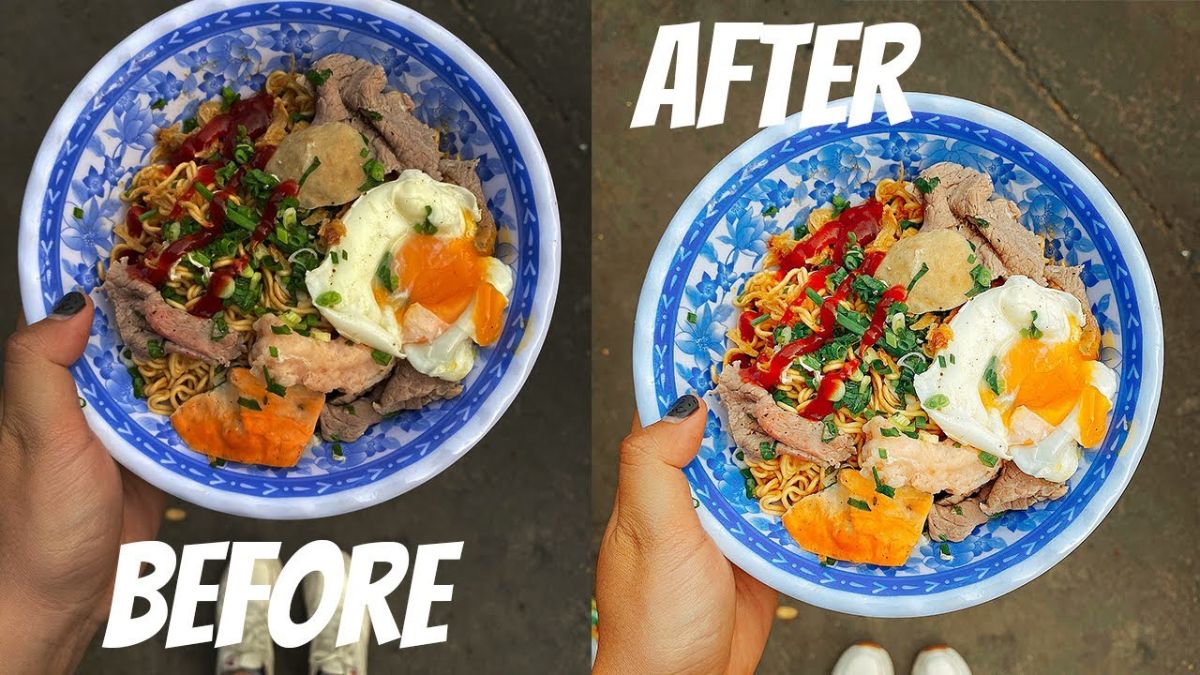
Công thức chỉnh ảnh trên iPhone phong cảnh thiên nhiên
Ghi lại vẻ đẹp thiên nhiên qua ống kính điện thoại sẽ ấn tượng hơn khi bạn biết cách chỉnh ảnh trên iPhone đẹp. Ánh sáng, màu sắc và độ tương phản được tinh chỉnh hợp lý sẽ giúp bức ảnh phong cảnh trở nên sống động, chân thực hơn. Dưới đây là công thức chỉnh ảnh trên iPhone đẹp giúp bạn tối ưu hóa từng khung hình thiên nhiên một cách hoàn hảo.
-
Phơi sáng: +19
-
Độ chói: +50
-
Vùng sáng: -30
-
Vùng tối: +20
-
Tương phản: -30
-
Độ sáng: +12
-
Điểm đen: +5
-
Độ bão hòa: -21
-
Độ tươi: +10
-
Độ ấm: -27
-
Tone màu: -9
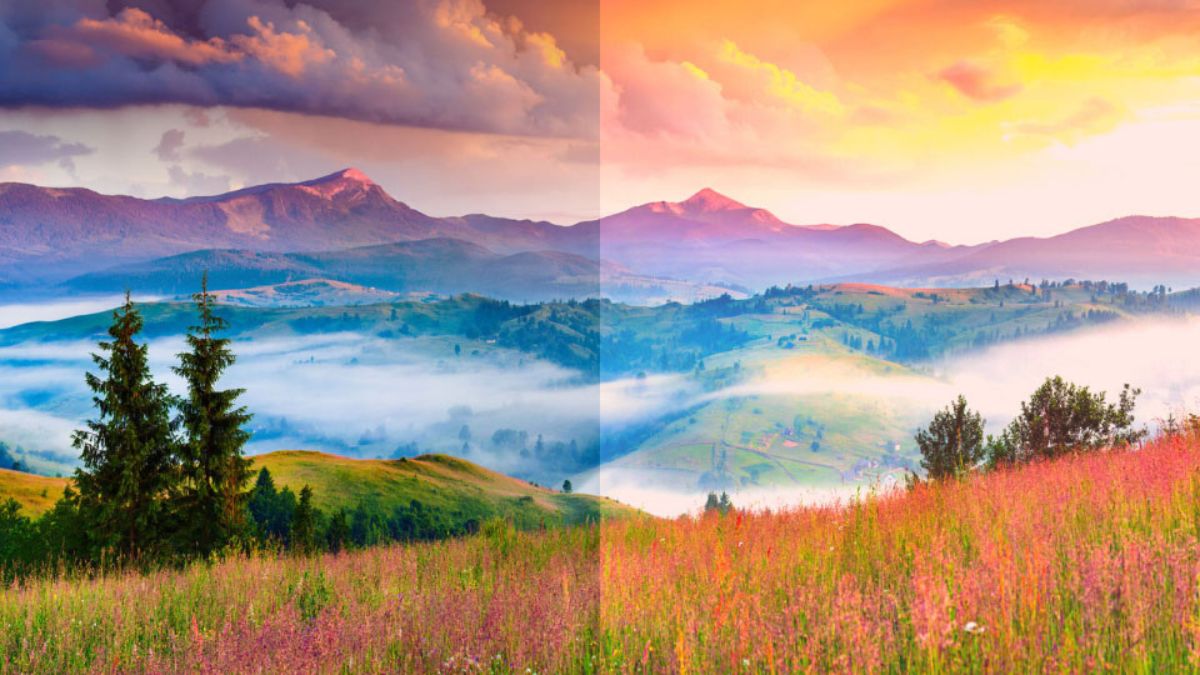
Cách chỉnh ảnh biển trên iPhone đẹp nhất
Những bức ảnh biển đẹp không chỉ ghi lại khung cảnh rộng lớn mà còn truyền tải cảm giác thư thái, tự do. Để làm nổi bật sắc xanh của nước, độ trong của bầu trời hay ánh nắng phản chiếu trên mặt biển, việc chỉnh màu và ánh sáng là rất quan trọng. Dưới đây là cách giúp bạn có những bức ảnh biển ấn tượng và chân thực nhất.
-
Phơi sáng: +30
-
Độ chói: +30
-
Vùng sáng: -90
-
Vùng tối: +60
-
Tương phản: -50
-
Độ sáng: +20
-
Điểm đen: 212
-
Độ bão hòa: +9
-
Độ tươi: +20
-
Độ ấm: -30
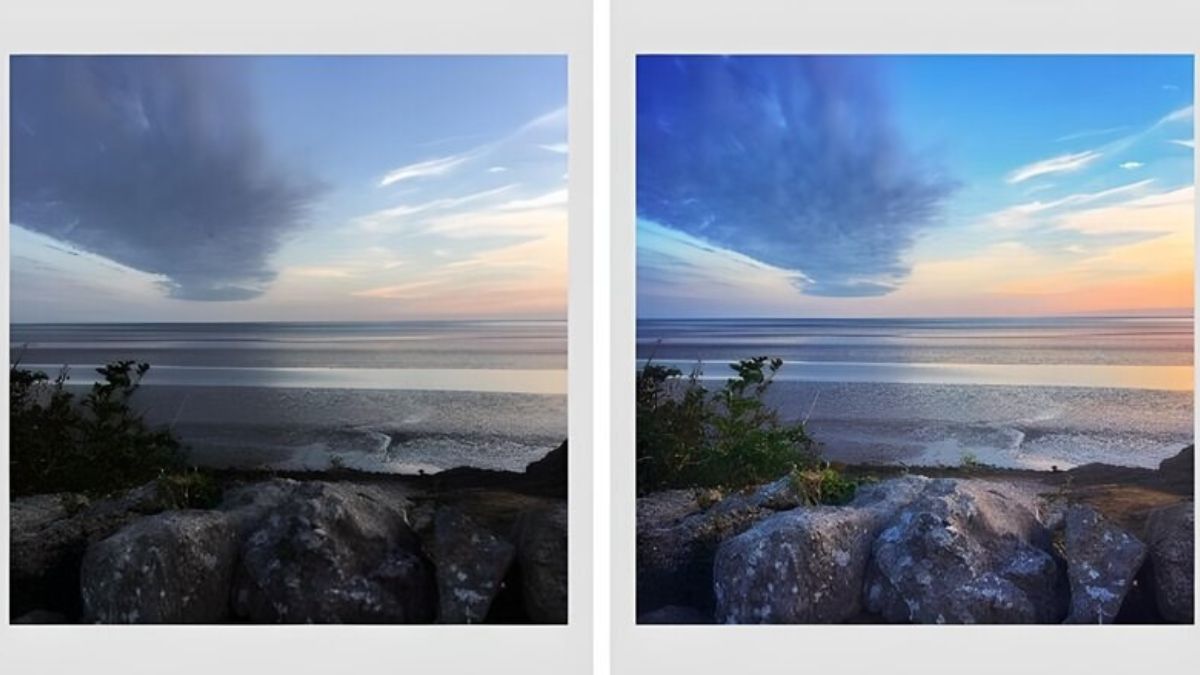
Công thức chỉnh ảnh trên iPhone khi ngược sáng
Bạn đã bao giờ gặp trường hợp bức ảnh cực kỳ sắc nét nhưng lại bị chụp ngược sáng chưa. Để biết cách chỉnh sửa ảnh iPhone khi chụp ảnh ngược sáng thì bạn hãy xem phần bên dưới:
Bước 1: Đầu tiên, bạn hãy mở một bức ảnh chụp bị ngược sáng trên điện thoại lên trong mục Ảnh của iPhone. Sau đó, bạn chọn tiếp vào mục Sửa nằm ở bên góc trên cùng bên phải để bắt đầu chỉnh sửa.

- Phơi sáng: 50
- Độ chói: 80
- Vùng sáng: -80
- Vùng tối: 40
- Tương phản: -30
- Độ sáng: 10
- Điểm đen: 15
- Độ bão hoà: 10
- Độ tươi: 10
- Độ ấm: -10
- Độ nét: 5
- Khử nhiễu: 5
Công thức chỉnh ảnh trên iPhone ở ngoài trời
Chụp ảnh ngoại cảnh được xem là một điều kiện thuận lợi để tạo ra những bức ảnh đẹp. Bạn hãy thử cách chỉnh sửa ảnh trên iPhone để chỉnh ảnh ngoài trời. Khi áp dụng được công thức thì hình ảnh sẽ tươi và đẹp hơn.
Bước 1: Trước tiên, bạn hãy vào phần hình ảnh ở trên điện thoại và ấn vào bức ảnh mà bạn muốn sửa. Rồi bạn bấm vào nút Sửa nằm ở góc phải phía trên của màn hình để chỉnh sửa.

- Phơi sáng: +30
- Độ chói: +30
- Vùng sáng: -90
- Vùng tối: +60
- Tương phản: -50
- Độ sáng: +20
- Điểm đen: +12
- Độ bão hòa: +9
- Độ tươi: +20
- Độ ấm: -30
Công thức chỉnh màu ảnh đẹp đăng trên mạng xã hội ở iPhone
Nếu như ảnh bạn chụp không có quá nhiều lỗi hay vấn đề về chất lượng ảnh thì bạn hãy tham khảo cách sau để chỉnh sửa ảnh trên iPhone đẹp với màu sắc tươi đẹp.
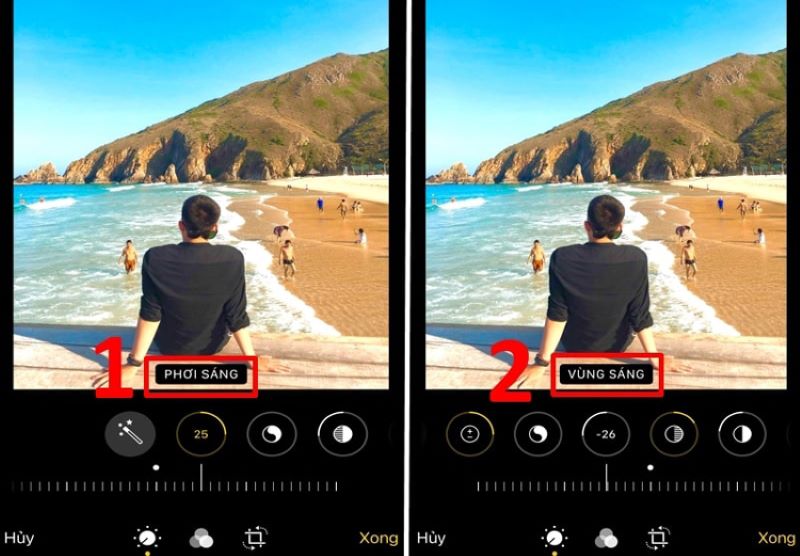
- Phơi sáng: 100
- Vùng sáng: -26
- Vùng tối: 16
- Tương phản:-23
- Độ sắc nét: 5
- Độ bão hòa: 50
Công thức chỉnh ảnh trên iPhone bầu trời
Bầu trời luôn là khung cảnh được rất nhiều người yêu thích và lựa chọn đưa vào khung ảnh của mình. Đặc biệt, màu sắc của bầu trời cũng rất phổ biến. Trước tiên, bạn hãy lấy một bức ảnh bầu trời trên điện thoại của bạn để chỉnh sửa. Sau đó, tiến hành chỉnh sửa ảnh theo công thức và bạn sẽ nhận được một bức ảnh bầu trời đẹp.
- Độ chói: +100
- Vùng sáng: -100
- Vùng tối: 0
- Tương phản: -16
- Độ sáng: +82
- Điểm đen: -12
- Độ bão hòa: 58
- Tông màu: 100
- Độ tươi: -12
- Độ ấm: 9
- Độ sắc nét: 3
Công thức chỉnh ảnh trong nhà trên iPhone
Chắc hẳn có rất nhiều ảnh được bạn chụp ở trong nhà. Chính vì thế, nguồn sáng lúc này sẽ khá yếu và có thể không có đủ ánh sáng để tạo nên một bức ảnh đẹp. Do đó, bạn cần phải áp dụng công thức để giúp bức ảnh có màu sắc và độ sáng được cân bằng và đẹp mắt hơn. Cách chỉnh ảnh trên iPhone được chụp ở trong nhà như sau:
Giống với những cách trên thì bạn hãy vào phần ảnh của iPhone và chọn bức ảnh mà bạn muốn chỉnh. Tiếp đến, bạn thử áp dụng công thức sau:- Phơi sáng: +20
- Vùng sáng: -20
- Vùng tối: +20
- Tương phản: -30
- Độ bão hòa: +30
- Độ tươi: +10
- Độ ấm: -10

Công thức chỉnh ảnh chân dung trên iPhone
Thông thường, những bức ảnh chân dung tập trung chủ yếu vào chủ thể, phần hậu cảnh sẽ ít nổi bật hơn. Cách chỉnh ảnh chân dung ở trên điện thoại iPhone cũng được thao tác giống với các bước trên. Bạn hãy truy cập và phần ảnh và chọn ảnh chân dung mà mình muốn chỉnh sửa. Đối với ảnh chụp chân dung, không cần phải áp dụng tiêu chuẩn, công thức như những loại ảnh khác, bạn chỉ cần điều chỉnh những thông số này cho đến khi có được màu ảnh phù hợp là được.
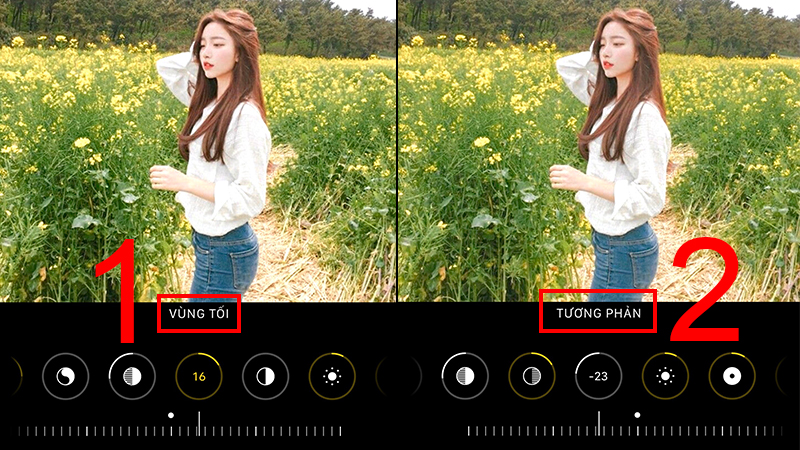
Mấu chốt của việc chụp ảnh chân dung đó chính là cách điều chỉnh camera iPhone để chụp ra những bức ảnh đẹp. Đây là điều kiện quyết định bức ảnh có chân thực hay không.
Công thức chỉnh ảnh trên iPhone vào ban đêm
Một công thức chỉnh ảnh trên iPhone kế tiếp mà Sforum muốn nhắc đến đó là chỉnh ảnh vào ban đêm. Bởi vì chụp ảnh vào ban đêm thường sẽ bị thiếu sáng dẫn đến bức ảnh bị kém sáng, chất lượng cũng giảm so với chụp ở ngoài trời. Chính vì thế, bạn cần phải chỉnh độ sáng cho hình ảnh thật cẩn thận. Bạn có thể điều chỉnh linh hoạt giữa các thông số sao cho phù hợp với mắt của người nhìn.

Lưu ý khi thực hiện chỉnh ảnh trên iPhone
Dưới đây là một vài điều nên và không nên khi bạn dùng những công thức chỉnh sửa ảnh trên iPhone:
- Dùng công thức chỉnh sửa ảnh trên iPhone sẽ giúp bạn tiết kiệm được thời gian cũng như dung lượng ở trên thiết bị thay vì phải tải ứng dụng. Không những thế, nó cũng làm cho ảnh của bạn bớt mờ và rõ ràng hơn.
- Mỗi bức ảnh đều sẽ có thông số kỹ thuật riêng như màu sắc, ánh sáng riêng. Do đó, bạn nên lựa chọn một công thức phù hợp với bức ảnh mà bạn đã chụp. Thông thường, những công thức chỉnh sửa ảnh trên iPhone thường phù hợp với những ngày nắng đẹp, trời xanh nắng vàng, bức ảnh toát lên sức sống mùa hè, màu sắc tươi tắn.
- Bên cạnh đó, công thức này không thể lặp lại và dùng cho nhiều hình nên rất mất thời gian.
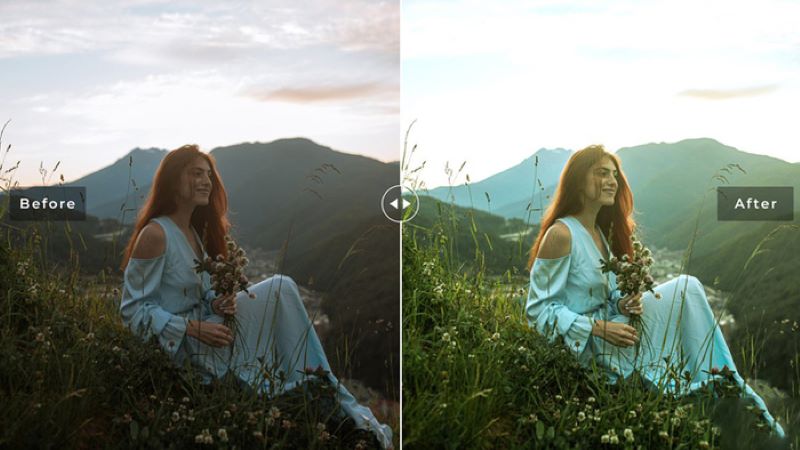
Trên đây, Sforum đã chia sẻ cho bạn top những công thức chỉnh ảnh trên iPhone chuẩn 100%. Hy vọng rằng bài viết mà chúng tôi chia sẻ trên đây sẽ giúp cho bạn trong việc tạo ra những bức ảnh đẹp, tha hồ sống ảo. Chúc bạn áp dụng thành công nhé.
- Xem thêm:Thủ thuật Android,Thủ thuật iOS








Bình luận (0)